Win10安裝與設定Linux子系統WSL
2020-10-03 14:00:14
安裝WSL
第一步:進入控制面板開啟程式與功能頁面,選擇啟用或關閉Windows功能
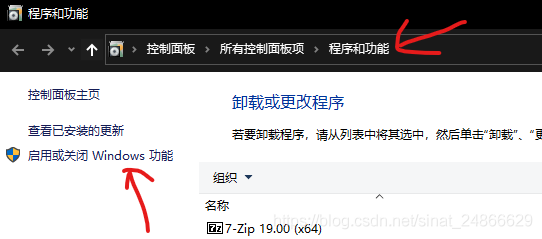
第二步:開啟「適用於Linux的的Windows子系統」
這個過程需要聯網進行更新安裝一些元件,然後重新啟動系統才能進入下一步。
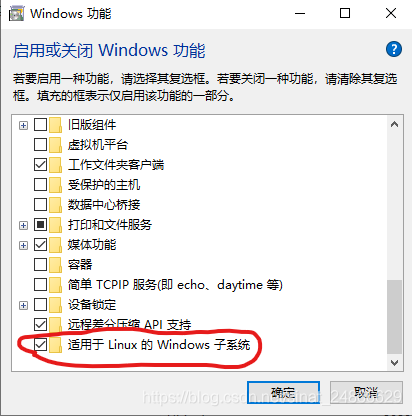
第三步:重新啟動完後進入微軟的應用商店應用,搜尋Linux,選擇你想要使用的發行版並安裝
我選擇的是Ubuntu 20.04 LTS,Ubuntu的長期支援版本。穩定好用。
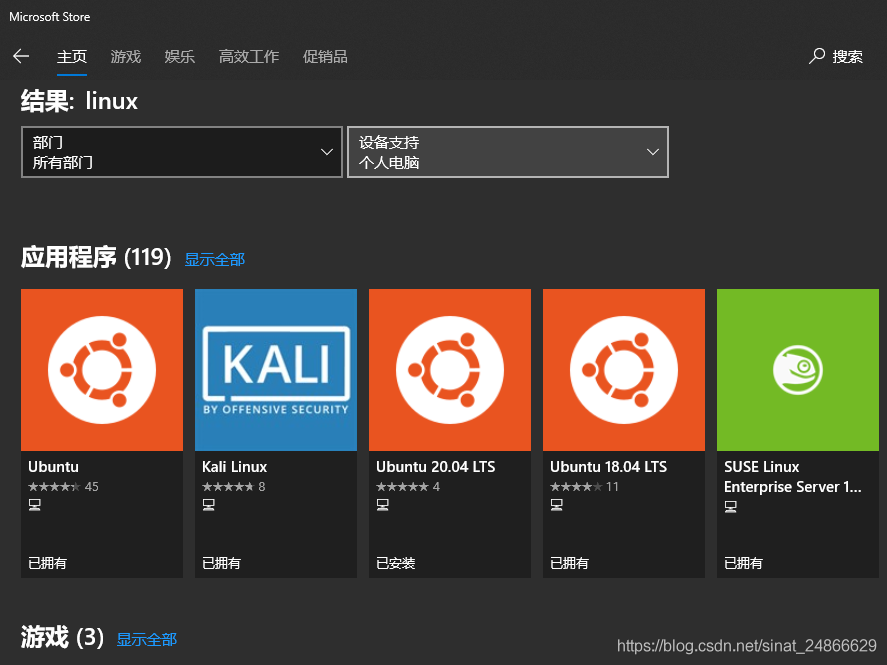
安裝完成後點選圖示開啟進行初始設定,如使用者名稱和密碼設定即可開始使用了。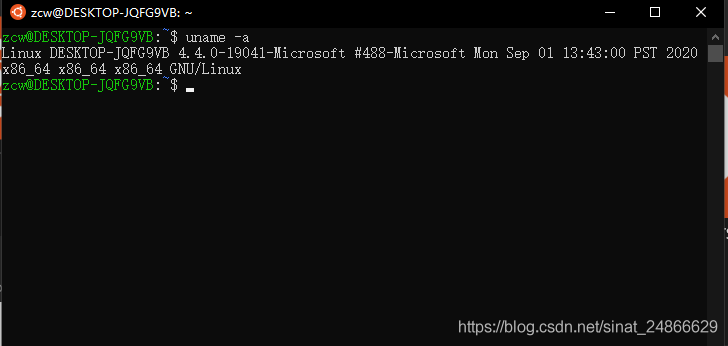
設定WSL
WSL安裝後需要改一下軟體源來提高下載安裝軟體包的速度。預設的源存取非常慢,可以使用國內的一些映象站點來提高速度,比如使用清華源,騰訊雲的源,阿里雲的源或者網易的源等等此處使用清華的源。
存取清華源的網址:清華源中關於Ubuntu的幫助頁面
開啟WSL輸入sudo apt edit-sources即可修改源,第一次進入會提示選擇一個文字編輯器比如nano或者vim預設是nano,直接enter就行。可以刪除檔案中所有的源或者註釋掉,註釋使用#即可。
然後將下面這段程式碼複製進去即可。
儲存並退出,nano的操作時ctrl x然後按一下enter即可
# 預設註釋了原始碼映象以提高 apt update 速度,如有需要可自行取消註釋
deb https://mirrors.tuna.tsinghua.edu.cn/ubuntu/ focal main restricted universe multiverse
# deb-src https://mirrors.tuna.tsinghua.edu.cn/ubuntu/ focal main restricted universe multiverse
deb https://mirrors.tuna.tsinghua.edu.cn/ubuntu/ focal-updates main restricted universe multiverse
# deb-src https://mirrors.tuna.tsinghua.edu.cn/ubuntu/ focal-updates main restricted universe multiverse
deb https://mirrors.tuna.tsinghua.edu.cn/ubuntu/ focal-backports main restricted universe multiverse
# deb-src https://mirrors.tuna.tsinghua.edu.cn/ubuntu/ focal-backports main restricted universe multiverse
deb https://mirrors.tuna.tsinghua.edu.cn/ubuntu/ focal-security main restricted universe multiverse
# deb-src https://mirrors.tuna.tsinghua.edu.cn/ubuntu/ focal-security main restricted universe multiverse
# 預釋出軟體源,不建議啟用
# deb https://mirrors.tuna.tsinghua.edu.cn/ubuntu/ focal-proposed main restricted universe multiverse
# deb-src https://mirrors.tuna.tsinghua.edu.cn/ubuntu/ focal-proposed main restricted universe multiverse